المقدمة
يصف المستند حلا لمشكلة تم العثور عليها عندما لا يسرد الاختبار التشخيصي خدمات أو عمليات إدارة الاتصالات الذكية (ICM).
المتطلبات الأساسية
المتطلبات
لا توجد متطلبات خاصة لهذا المستند.
المكونات المستخدمة
تستند المعلومات الواردة في هذا المستند إلى Cisco Unified Contact Center Enterprise (UCCE) 11.5.
تم إنشاء المعلومات الواردة في هذا المستند استنادا إلى UCCE الإصدار 11. 5. ولكن تم توسيع هذا الإصدار إلى UCCE الإصدار 10.x و 11.x .
تم إنشاء المعلومات الواردة في هذا المستند من الأجهزة الموجودة في بيئة معملية خاصة. بدأت جميع الأجهزة المُستخدمة في هذا المستند بتكوين ممسوح (افتراضي). إذا كانت شبكتك قيد التشغيل، فتأكد من فهمك للتأثير المحتمل لأي أمر.
المشكلة
بعد ترقية ESXi وإعادة تشغيل خادم ESXi المضيف، يتعذر على Portico التشخيصي ل ICM إظهار خدمات أو عمليات ICM.
تظهر سجلات فتحة التشخيص رسالة الخطأ التالية:
"List Services Error: Exception while getting the service: Invalid Class" "No ICM services available"
استكشاف الأخطاء وإصلاحها
الخطوة 1. تعتمد بوابة التشخيص على Windows Management Instrumentation (WMI) إلى
تعمل بشكل صحيح. يجب التحقق من خدمة WMI إذا كانت تعمل بشكل صحيح.
الخطوة 2. الانتقال إلى سجلات تطبيق Windows وعارض أحداث النظام
التحقق من وجود أي نهج مجموعة مطبق يؤثر على خدمة WMI .
الخطوة 3. في خادم ICM Windows، انتقل إلى "ابدأ" > "تشغيل" واكتب "mmc" .
بمجرد فتح وحدة التحكم، انقر فوق "إضافة/إزالة الأداة الإضافية" > "إضافة WMI"، ثم انقر فوق "موافق"
الخطوة 4. من الجزء الأيسر، انقر بزر الماوس الأيمن فوق "عنصر تحكم WMI" ثم انقر فوق "العناصر المسبقة".
إذا تم عرض خصائص WMI بنجاح، فإن خدمة WMI تعمل بشكل جيد .
إذا تم تصحيح خطأ، كما هو موضح في الصورة، فإن خدمة WMI تكون على الأرجح تالفة وتحتاج إلى إعادة بنائها.
Error: Failed to initialize all required WMI classes.
Win32_Processor WMI: Invalid class
Win32_WMISetting WMI: Invalid class
Security information: Successful
Win32_OperatingSystem WMI: Invalid class
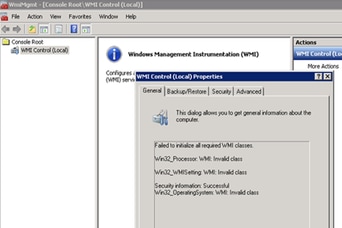
الحل
الخطوة 1. تحقق من نوع 'DiagFwSvc'، يجب أن تكون القيمة '0x000110 (272)'
تسجيل مسار المفتاح :
HKEY_LOCAL_MACHINE > SYSTEM > CurrentControlSet > الخدمات >DiagFwSvc
تحقق من تعيين النوع على '0x0000110 (272)'.
إذا لم تكن هناك حاجة إلى تعيين قيمة النوع على '0x0000110 (272)'، فقم بإيقاف خدمة WMI وبدئها.
إذا لم يؤد هذا إلى إصلاح المشكلة، فعليك متابعة مجموعة الحلول 2.
الخطوة 2. إعادة إنشاء خدمة WMI لخادم Windows.
فيما يلي بعض الإرشادات الأساسية لإصلاح WMI التي توصي بشدة بالمشاركة
مسؤول نظام Windows للإكمال أدناه خطوات إعادة إنشاء خدمة WMI.
أ. قم بتعطيل خدمة WMI وإيقافها.
1. انتقل إلى موجه أوامر Windows واكتب:
sc config winmgmt start= معطل
2. بعد ذلك، اكتب:
net stop winmgmt
ب. قم بتشغيل الأوامر التالية من موجه أوامر Windows:
Winmgmt /salvagerepository %windir%\System32\wbem
Winmgmt /resetrepository %windir%\System32\wbem
ج. إعادة تمكين خدمة WMI من خدمات Windows وتعيين نوع بدء التشغيل على 'تلقائي'
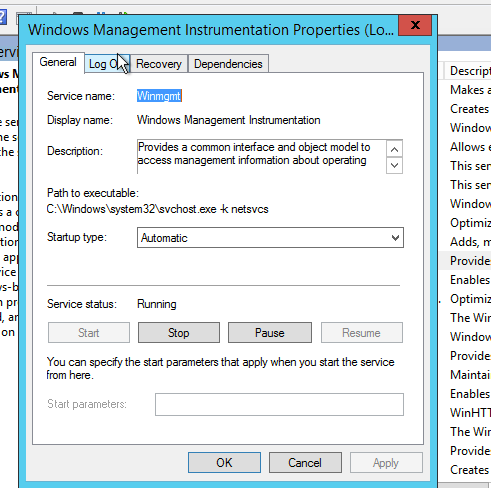
د. إعادة تشغيل خادم Windows